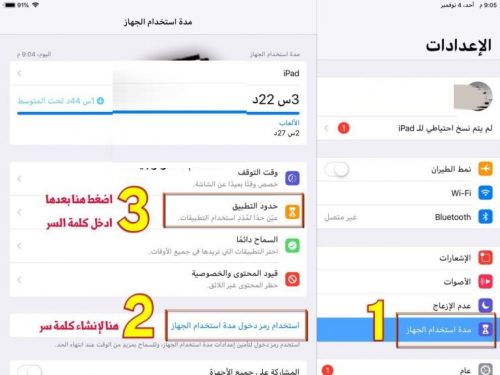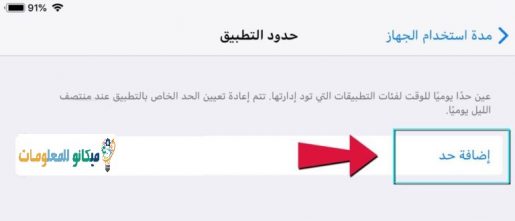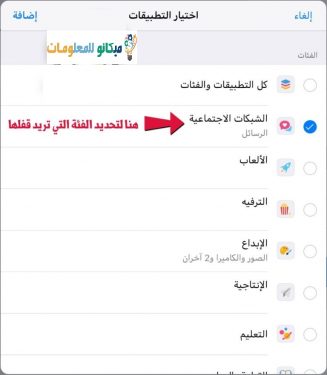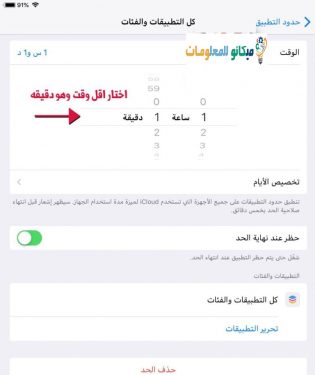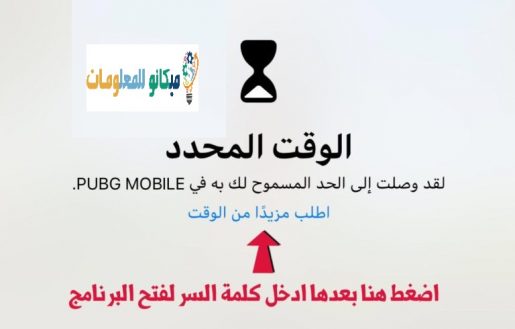Как да заключите приложения с таен номер за iPhone без никакви програми
Заключвайте за постоянно игри и приложения на iPhone без програми само чрез настройките във вашия телефон.
Полезното в тази статия е, че не използвате приложения за заключване на вашите игри и приложения и това ви спестява малко място на телефона и не много програми, така че телефонът да е в добро състояние.
Методът е много лесен Нямате нужда от софтуер или джейлбрейк Просто следвайте следните стъпки със снимки:
Как да заключите приложения с таен номер за iPhone
Много от нас може да използват някои приложения, които може да съдържат чувствителна информация, която искате да защитите
Разбира се, много хора използват приложения за защита с парола, които могат лесно да бъдат заобиколени или трудни за забравяне, така че най-доброто решение е да затворите iPhone приложения с ID Touch, които можете лесно да използвате на телефона си и по този начин гарантирате че цялата информация, която съдържат вашите приложения, е напълно защитена. Улеснение и ние научихме в други статии за най-добрия софтуер за заключване на приложения за iPhone безплатно, а също така научихме как да заключваме снимки на iOS с най-добрия софтуер за заключване на снимки за iPhone , но в тази статия ще научим за Как да зададете таен номер за приложения на iPhone, както и как да покажете бутона за начало на iPhone
Първо отворете телефона и отидете на Настройки
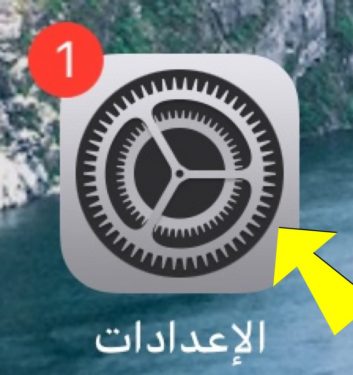
След това изберете Списък Време за използване на устройствотоИ трябва да се създаде парола, както е показано на снимката:
След това натиснете добавете лимит
След това изберете "социални мрежи"
ИзбирамКолко дълго искате да затворите приложението, независимо дали по час или ден..
Това съобщение ще се появи, когато изтече времето, което сте избрали да заключите приложението.
* Можете също да промените времето отново, като щракнете върху
„Искайте повече време“ *
Как да покажете бутона за начало на екрана на iPhone и да го управлявате
Отидете в менюто с настройки
След това изберете обща дума
След това изберете от тук: Достъпност за хора със специални нужди
След това изберете, превъртете малко надолу и изберете Assistive Touch, а до него ще намерите думата „Stopped“, както е на следното изображение
След това стартирайте тази опция, както е показано пред вас на следващото изображение
Тук плаващият бутон е показан на iPhone
Ще се видим в други обяснения
Свързани статии, които знаете, че може да са ви полезни